Google Play Store não está baixando ou atualizando aplicativos? 11 maneiras de corrigir
A Google Play Store(Google Play Store) é o meio mais seguro e rápido para instalar aplicativos em dispositivos Android(install applications on Android devices) . Todo usuário do Android sabe como usar a Play Store , mas nem todo mundo sabe o que fazer quando as coisas dão errado com a loja.
Se a Play Store não estiver baixando ou carregando aplicativos em seu dispositivo, consulte as soluções abaixo para corrigir o problema. Antes de mais nada, cancele o(s) download(s) e tente novamente. Fechar e reabrir a Play Store também pode resolver o problema.

1. Verifique sua conexão com a Internet
Você precisa de uma conexão Wi-Fi ou de dados de celular forte para baixar aplicativos da Play Store . Os aplicativos ficam presos no estágio "download pendente"(apps get stuck at the “download pending” stage) quando você toca no botão Instalar(Install) ou Atualizar(Update) ? Confirme(Confirm) se sua internet está funcionando corretamente. Inicie seu navegador e visite um site aleatório. Se a página da Web não carregar, provavelmente há um problema com sua conexão com a Internet. Ative o modo avião(Enable airplane mode) e desligue-o novamente.
Mude para uma conexão Wi-Fi(Wi-Fi) se não conseguir baixar aplicativos em dados móveis. Se o problema persistir no Wi-Fi , reinicie ou redefina seu roteador(reset your router) e tente novamente. Uma conexão VPN(VPN connection) também pode afetar o desempenho do Google Play. Feche(Close) ou desative seu aplicativo VPN(VPN app) (se você usar um) e verifique se isso resolve o problema.
2. Atualizar Data e Hora
Alguns serviços do sistema e aplicativos de terceiros podem funcionar mal devido a configurações de dados incorretas. Vá para o menu de configurações do sistema ( Configurações(Settings) > Sistema(System) > Data e hora(Date & time) ) e verifique se o dispositivo está usando a data e hora fornecida pela rede(network-provided date time) . Você também deve ativar a opção Usar fuso horário fornecido pela rede(Use network-provided time-zone) .

3. Desative o Bluetooth do seu dispositivo
Por mais estranho que isso possa parecer, muitos usuários do Android que tiveram problemas semelhantes(many Android users who’ve experienced similar issues) com a Google Play Store confirmaram que desabilitar o Bluetooth funcionou como uma solução eficaz. Desative o Bluetooth no seu dispositivo no centro de notificações ou vá para Configurações(Settings) > Dispositivos conectados(Connected devices) > Preferências de conexão(Connection preferences) > Bluetooth e desative o Bluetooth.

4. Liberar espaço de armazenamento
Algumas funções do sistema ficarão indisponíveis quando seu dispositivo estiver com pouco espaço de armazenamento. Por exemplo, a Play Store pode falhar ao baixar novos aplicativos ou atualizar os antigos. Alguns aplicativos também podem começar a ficar lentos e ocasionalmente travar durante o uso(crash during usage) .
Embora o Android(Android) exiba uma notificação quando o armazenamento interno do seu dispositivo estiver baixo (ou quando houver menos de 1 GB disponível), vá para Configurações(Settings) > Armazenamento(Storage) para descobrir se o seu dispositivo tem espaço de armazenamento suficiente para acomodar novos aplicativos.
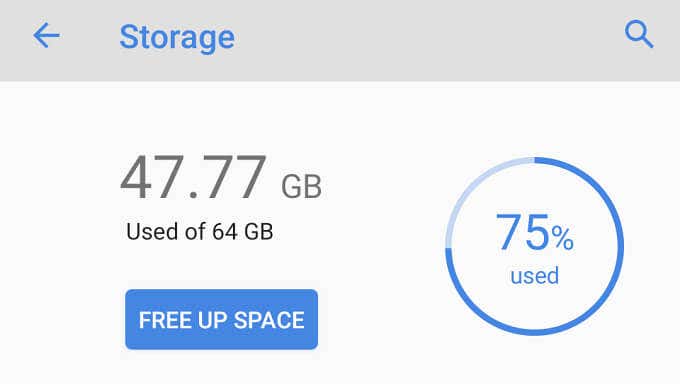
Você deve ver quanto armazenamento você usou e quanto resta. Se o armazenamento estiver baixo, toque no botão Liberar espaço(Free Up Space) para usar o Android Cleaner integrado para remover lixo(Android Cleaner to remove junk) , arquivos duplicados e aplicativos não utilizados do seu dispositivo.
5. Limpe o cache e os dados da Play Store
Vá para Configurações(Settings) > Aplicativos e notificações(Apps & notifications) > Informações do aplicativo(App info) (ou Ver todos os aplicativos)(See all apps)) > Google Play Store > Armazenamento e cache(Storage & cache) e toque em Limpar Cache(Clear Cache) .

Tente baixar o aplicativo depois de limpar o cache da Play Store. Se o problema persistir, retorne à página de armazenamento da Play Store e toque no ícone Limpar armazenamento .(Clear storage)
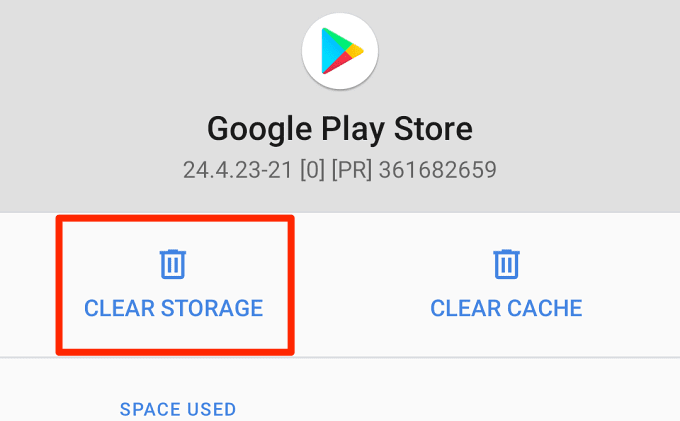
6. Redefina o Gerenciador de downloads
A Google Play Store baixa aplicativos em seu dispositivo por meio do Android Download Manager . Você não pode instalar ou atualizar aplicativos se este downloader integrado estiver desabilitado ou com defeito. Redefinir o Gerenciador de downloads(Download Manager) pode ajudar a resolver falhas de download da Play Store . (Play Store)Siga os passos abaixo para fazê-lo.
1. Vá para Configurações(Settings) > Informações do aplicativo(App info) (ou Ver todos os aplicativos)(See all apps)) e toque no ícone do menu de três pontos no canto superior direito.

2. Selecione Mostrar sistema(Show system) .

3. Percorra os aplicativos e toque em Gerenciador de downloads(Download Manager) .
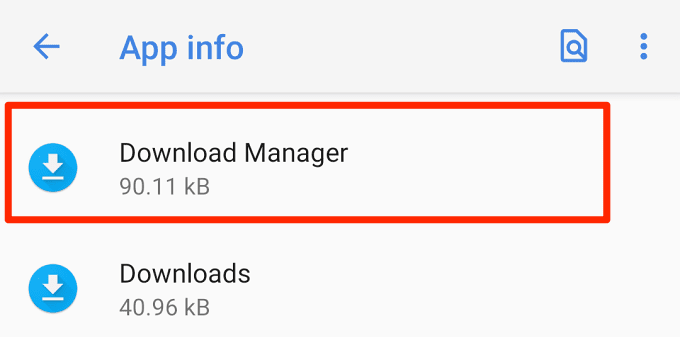
4. Selecione Armazenamento e cache(Storage & cache) .

6. Toque em Limpar cache(Clear cache) e Limpar armazenamento(Clear Storage) .
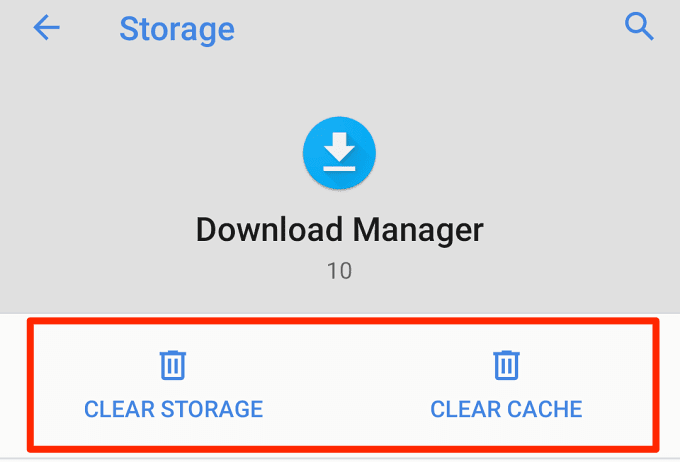
7. Toque em OK no prompt de confirmação para continuar.
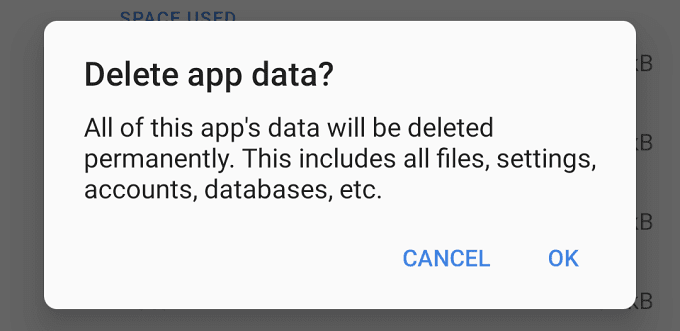
Inicie a Play Store e verifique se agora você pode baixar e atualizar aplicativos.
7. Redefinir os serviços do Google Play
O Google Play Services é um sistema (Google Play)Android central que alimenta todos os aplicativos e serviços do Google . Se você está tendo problemas para baixar aplicativos na Play Store e tudo o que você tentou provou ser abortivo, redefinir o cache dos serviços do Google Play pode colocar as coisas em ordem.(Google Play)
Vá para Configurações(Settings) > Aplicativos e notificações(Apps & notifications) > Informações do aplicativo(App info) (ou Ver todos os aplicativos)(See all apps)) > Serviços do Google Play(Google Play services) e toque em Limpar cache(Clear cache) . Depois, toque em Limpar armazenamento(Clear Storage) e selecione Limpar todos os dados(Clear All Data) na próxima página.

Seu dispositivo fará o download de alguns aplicativos do sistema necessários para executar os serviços do Google Play . Quando a configuração estiver concluída, abra a Play Store e verifique se a redefinição dos serviços do Google Play resolveu o problema.

8. Desinstale as atualizações da Play Store
O Android(Android) atualiza automaticamente a Google Play Store em segundo plano. Embora algumas dessas atualizações não contenham erros, outras às vezes são enviadas com bugs que causam problemas de desempenho. Reverter a Play Store para a versão padrão de fábrica pode eliminar esses bugs e restaurar a normalidade da loja.
1. Pressione e segure o ícone do aplicativo Play Store e toque no ícone de (Play Store)informações (i)(info (i) icon) .

2. Toque no ícone do menu de três pontos.

3. Selecione Desinstalar atualizações(Uninstall updates) .
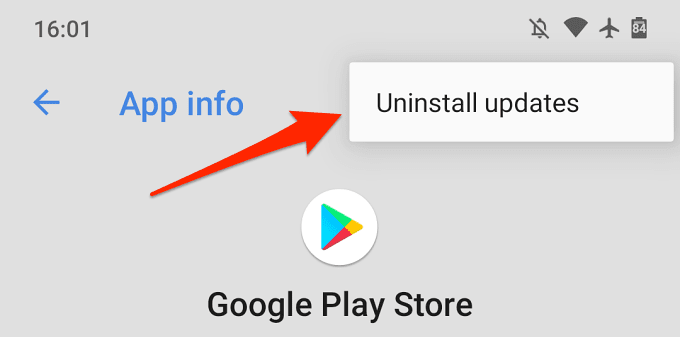
4. Toque em OK no prompt para continuar.

Você deve atualizar a Google Play Store para a versão mais recente posteriormente. Inicie a Play Store , toque no ícone do menu e vá para Configurações(Settings) > Versão da Play Store(Play Store version) .

Seu dispositivo fará o download e instalará a versão mais recente da Google Play Store em segundo plano.
9. Reinicie seu dispositivo
O ciclo de energia do seu dispositivo é outra técnica de solução de problemas que vale a pena tentar corrigir quando a Google Play Store não estiver baixando. Mantenha pressionado o botão liga / desliga e toque em Reiniciar(Restart) nas opções de energia.
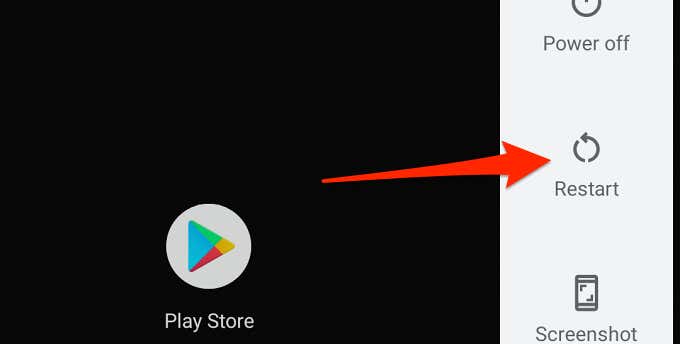
Conecte(Connect) -se a uma conexão de dados móvel ou Wi-Fi forte e tente novamente o download.
10. Atualize seu dispositivo
A instalação da atualização mais recente do Android pode corrigir problemas que impedem a Play Store de processar downloads e atualizações de aplicativos. Vá para Configurações(Settings) > Sistema(System) > Avançado(Advanced) > Atualização(System update) do sistema para verificar se há uma atualização de software disponível para o seu dispositivo.
11. Adicione novamente sua conta do Google
Isso envolve sair de sua conta do Google e fazer login novamente. Embora isso possa corrigir o problema com a Play Store , a remoção de sua conta pode excluir alguns dados (contatos, mensagens, eventos da agenda etc.) que você sincronizou com seu Conta do Google(Google) . Portanto, é importante que você faça backup do seu dispositivo Android(backup your Android device) para não perder nenhum dado não sincronizado.
Para sair de sua conta do Google , vá para Configurações(Settings) > Contas(Accounts) e selecione a conta do Google conectada à Play Store . Depois(Afterward) , clique em Remover conta(Remove Account) para desconectar a conta do seu dispositivo.

No menu Contas, selecione Adicionar conta(Add account) e siga o prompt para adicionar novamente a conta.
Baixe(Download) e atualize aplicativos sem problemas(Update Apps Without Issues)
Estamos bastante confiantes de que pelo menos uma dessas 11 técnicas de solução de problemas fará a mágica no seu dispositivo. Você também deve conferir este guia sobre como corrigir problemas do Google Play(this guide on fixing Google Play issues) para obter mais soluções. Se nenhuma das recomendações deste artigo resolver o problema, instale aplicativos de sites APK de terceiros confiáveis(trusted third-party APK websites) .
Related posts
Google Play Store não está funcionando? 10 maneiras de corrigi-lo!
Fix Download Pending Error em Google Play Store
Como instalar um APK em Android sem Google Play Store
Baixe e instale manualmente o Google Play Store
Transaction correção não pode ser concluído em Google Play Store
Como para Fix Google Play Store Errors (2021)
Como corrigir o erro do servidor na Google Play Store
9 correções quando o Google Play Store continua travando no Chromebook
6 Best Guitar Apps para Android
5 Melhores Flashlight Apps para Android que são seguros
5 maneiras de abrir a Google Play Store no Android
A Microsoft Store não está baixando aplicativos? 11 maneiras de corrigir
4 maneiras de fazer backup de fotos e vídeos do iPhone iPad com segurança
Como consertar o Google Chrome Pop UP Virus em Android
O 4 Best Offline Messaging (No Internet) Apps para iPhone and Android (2021)
O 9 Best Free Live Wallpaper Apps para Android
Fix Play Store Wo n't Download Apps em Android Devices
7 Best Camera Apps para Android
Os melhores aplicativos de benchmark para smartphones e tablets Android
7 aplicativos para iPhone para escrever em fotos
